ps画虚线教程
近日失业在家闲得发慌,和朋友聊天说起用ps画虚线的方法,大多数人选择用ai描虚线边然后导入ps中处理,ai虽然也是我常用的图形工具,
但是往往ai的图形导入ps会出现边缘发虚的情况,大大影响了视觉效果。
于是乎,将我平时用ps画虚线的技巧整理了一下,在大牛面前,我也献丑一下,雕虫小计,请大牛们见谅。
完成效果:
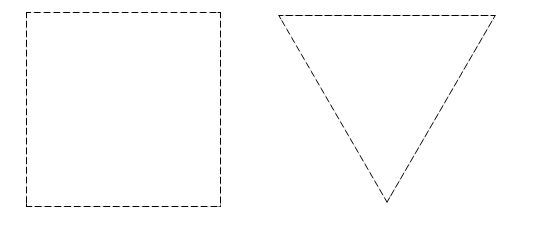
步骤一:新建一个随意大小的空白文档,为了视觉效果,建议在新建的时候选用白色为背景颜色。我新建的为300x300px
步骤二(重要):背景图层上面,新建一个透明图层。
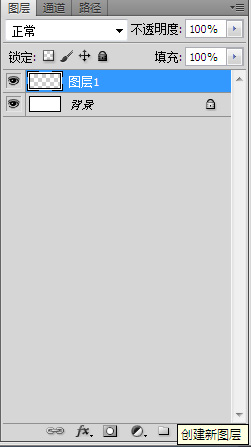
步骤三:矩形选框工具,建立任意大小的矩形。
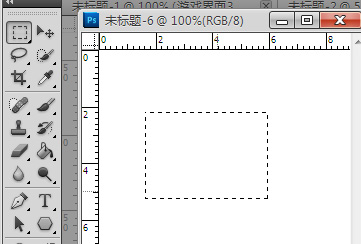
步骤四:1.画笔工具,设画笔大小为5~8px之间,硬度为100%。
2.画笔窗口,调节间距在140%左右。
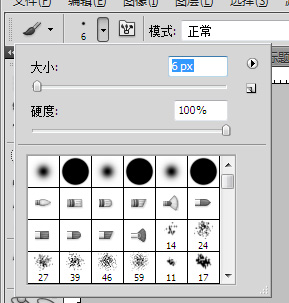
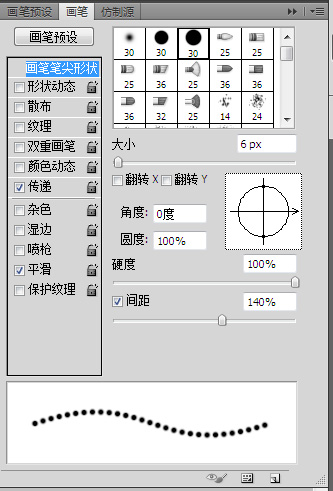
标签(TAG) 教程内容 ps画虚线教程 来源:站酷 作者:yan辰学习
上一篇:新手教程,简单的旋转动画
下一篇:讲解ps图案生成器滤镜
























